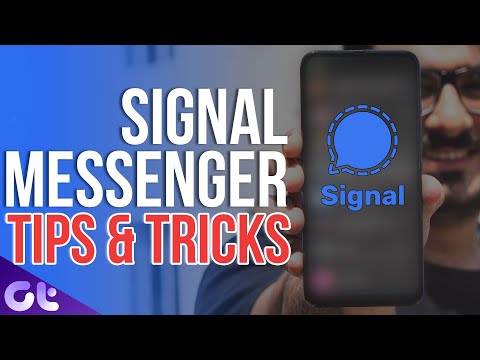ეს wikiHow გასწავლით თუ როგორ უნდა შექმნათ პირადი ფოტო ალბომი, რათა შეარჩიოთ და დაიმალოთ სურათები თქვენი Samsung Galaxy გალერეიდან, უსაფრთხო საქაღალდის აპლიკაციის გამოყენებით. Secure Folder არის მშობლიური საფონდო პროგრამა ყველა Galaxy ტელეფონსა და ტაბლეტზე.
ნაბიჯები

ნაბიჯი 1. გახსენით თქვენი Galaxy- ს გალერეის აპლიკაცია
იპოვეთ და შეეხეთ ყვითელი და თეთრი ყვავილის ხატულას თქვენს აპლიკაციათა მენიუში, რომ გახსნათ იგი. თქვენ შეგიძლიათ ნახოთ და შეცვალოთ თქვენი ყველა ფოტო და ვიდეო გალერეის აპლიკაციაში.

ნაბიჯი 2. შეეხეთ PICTURES ჩანართს ზედა მარცხენა კუთხეში
ეს ღილაკი მდებარეობს გვერდით ალბუმები ჩანართების ზოლზე თქვენი ეკრანის ზედა ნაწილში. ეს გახსნის თქვენი ყველა ფოტოსურათის ჩამონათვალს.
გარდა ამისა, შეგიძლიათ დააჭიროთ ალბუმები და აირჩიეთ სურათი თქვენი ერთ -ერთი ალბომიდან.

ნაბიჯი 3. შეეხეთ და გააჩერეთ ფოტო, რომლის დამალვაც გსურთ
ეს ხაზს უსვამს არჩეულ ფოტოს. მის გვერდით გამოჩნდება ყვითელი შემოწმება.
სურვილისამებრ, შეგიძლიათ ერთდროულად აირჩიოთ რამდენიმე ფოტო. ამ შემთხვევაში, შეეხეთ ყველა იმ ფოტოს, რომლის არჩევაც გსურთ

ნაბიჯი 4. შეეხეთ ⋮ ხატს ზედა მარჯვნივ
ეს გახსნის თქვენს ყველა ფოტოს პარამეტრებს ამომხტარი მენიუდან თქვენი ეკრანის მარჯვენა მხარეს.

ნაბიჯი 5. შეეხეთ Move to Secure Folder ვარიანტს
ეს დამალავს ყველა არჩეულ ფოტოს.
როდესაც მოგთხოვთ დაადასტუროთ თქვენი მოქმედება ახალ გვერდზე, გააგრძელეთ თქვენი Touch ID ან PIN კოდი გასაგრძელებლად

ნაბიჯი 6. გახსენით Secure Folder აპლიკაცია
Secure Folder აპი ჰგავს თეთრ საქაღალდეს, რომელსაც აქვს გასაღები ლურჯი კვადრატული ხატის თქვენს აპლიკაციათა მენიუში. თქვენ შეგიძლიათ იპოვოთ და ნახოთ თქვენი ფარული ფოტოები ამ აპლიკაციაში.

ნაბიჯი 7. შეეხეთ გალერეის ხატს უსაფრთხო საქაღალდის აპლიკაციაში
ეს გახსნის თქვენი ყველა ფარული ფოტოს ქსელს.